Vim 从零进阶总结
更新日期:
文章目录
Vim 安装
以Ubuntu下为例:
1 | sudo apt-get install vim
|
For GUI
1 | sudo apt-get install gvim
|
第一阶:三种模式
+ normal模式(默认模式)
+ insert模式(在默认模式下按i进入插入模式)
+ command模式(按ESC与:输入命令)
第二阶:简单使用
1. 简单的光标移动
0:到本行行头
$: 到本行行尾
^: 到本行第一个不是blank字符的位置(空格 tab 换行 回车 等)
g_:到本行最后一个不是blank的位置
jkhl:分别为上下左右移动
/pattern:搜索pattern的字符串跳到相应位置 按n到下一个
2. 各种插入编辑方式
a:在光标后插入
o:在当前行后插入一个新行
O:在当前行插入一个新行
cw:替换从当前位置到最后一个单词结尾的字符
3. 拷贝/粘贴/删除
dd:删除当前行并将当前行放入剪切板
p:粘贴(在当前位置之后开始)(P为在当前位置之前开始)
yy:拷贝当前行相当于ddP
4. Redo/Undo
u:undo
<C-r>:redo
5. 打开/保存/退出/改变文件(Buffer)
:e <path/to/file> → 打开一个文件
:w → 存盘
:saveas <path/to/file> → 另存为<path/to/file>
:x, ZZ 或 :wq → 保存并退出 (:x 表示仅在需要时保存,ZZ不需要输入冒号并回车)
:q! → 退出不保存 :qa! 强行退出所有的正在编辑的文件,就算别的文件有更改。
:bn 和 :bp → 你可以同时打开很多文件,使用这两个命令来切换下一个或上一个文件。
第二阶:提高效率
1.重复
(1) . : (小数点) 可以重复上一次的命令
(2) N : 重复某个命令N次
(3) 示例
- 2dd :删除两行
- 3p:粘贴三次
- 100hehe[ESC]:写下一百个“hehe”
-.:重复上面的命令 写一百个“hehe”
-3.:重复写三个“hehe”(不是三百个)
2.快速移动
(1)NG:到第N行
(2)gg:到第一行
(3)G:到最后一行
(4)单词移动
1.w:到下一个单词开头
2.e:到下一个单词结尾
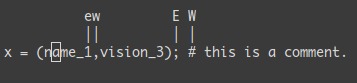
(5)单词匹配
1.%:匹配括号
2.×与#匹配上一个(下一个单词)
3.组合命令
1 2 3 4 5 6 7 8 9 10 11 12 13 14 15 16 17 18 | <start position><command><end position> 例如 0y$ 命令意味着: 0 → 先到行头 y → 从这里开始拷贝 $ → 拷贝到本行最后一个字符 你可可以输入 ye,从当前位置拷贝到本单词的最后一个字符。 你也可以输入 y2/foo 来拷贝2个 “foo” 之间的字符串。 还有很多时间并不一定你就一定要按y才会拷贝,下面的命令也会被拷贝: d (删除 ) v (可视化的选择) gU (变大写) gu (变小写) 等等 |
第三阶:杀手级功能
在当前行上移动光标: 0 ^ $ f F t T , ;
1 2 3 4 5 6 7 8 9 | 0 → 到行头 ^ → 到本行的第一个非blank字符 $ → 到行尾 g_ → 到本行最后一个不是blank字符的位置。 fa → 到下一个为a的字符处,你也可以fs到下一个为s的字符。 t, → 到逗号前的第一个字符。逗号可以变成其它字符。 3fa → 在当前行查找第三个出现的a。 F 和 T → 和 f 和 t 一样,只不过是相反方向。 dt" → 删除所有的内容,直到遇到双引号—— "。 |
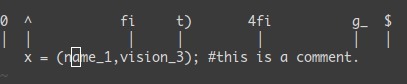
区域选择 <action>a<object> 或 <action>i<object>
action可以是任何的命令,如 d (删除), y (拷贝), v (可以视模式选择)。
object 可能是: w 一个单词, W 一个以空格为分隔的单词, s 一个句字, p 一个段落。也可以是一个特别的字符:"、 '、 )、 }、 ]。
1 2 3 4 5 6 7 8 | 假设你有一个字符串 (map (+) ("foo")).而光标键在第一个 o 的位置。 vi" → 会选择 foo. va" → 会选择 "foo". vi) → 会选择 "foo". va) → 会选择("foo"). v2i) → 会选择 map (+) ("foo") v2a) → 会选择 (map (+) ("foo")) |
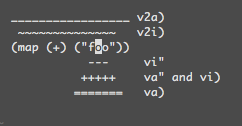
块操作: <C-v>
1 2 3 4 | ^ → 到行头 <C-v> → 开始块操作 <C-d> → 向下移动 (你也可以使用hjkl来移动光标,或是使用%,或是别的) I-- [ESC] → I是插入,插入“--”,按ESC键来为每一行生效。 |
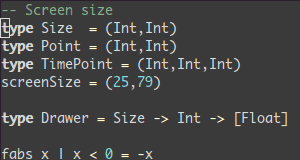
自动提示: <C-n> 和 <C-p>
在 Insert 模式下,你可以输入一个词的开头,然后按 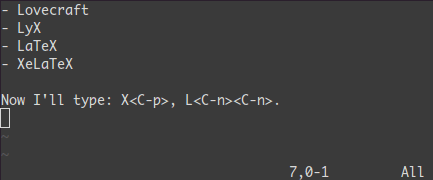
宏录制: qa 操作序列 q, @a, @@
1 2 3 | qa 把你的操作记录在寄存器 a。 于是 @a 会replay被录制的宏。 @@ 是一个快捷键用来replay最新录制的宏。 |
1 2 3 4 5 6 7 8 9 10 11 12 | 示例 在一个只有一行且这一行只有“1”的文本中,键入如下命令: qaYp<C-a>q→ qa 开始录制 Yp 复制行. <C-a> 增加1. q 停止录制. @a → 在1下面写下 2 @@ → 在2 正面写下3 现在做 100@@ 会创建新的100行,并把数据增加到 103. |
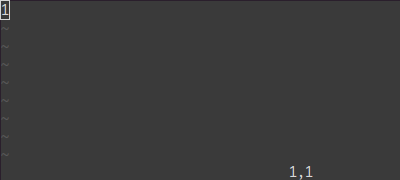
可视化选择: v,V,<C-v>
1 2 3 4 5 | 前面,我们看到了 <C-v>的示例 (在Windows下应该是<C-q>),我们可以使用 v 和 V。一但被选好了,你可以做下面的事:
J → 把所有的行连接起来(变成一行)
< 或 > → 左右缩进
= → 自动给缩进
|
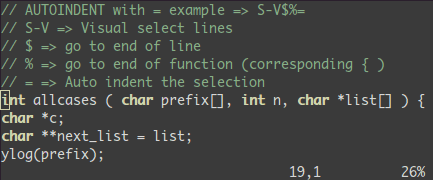
1 2 3 4 5 6 | 在所有被选择的行后加上点东西: <C-v> 选中相关的行 (可使用 j 或 <C-d> 或是 /pattern 或是 % 等……) $ 到行最后 A, 输入字符串,按 ESC。 |
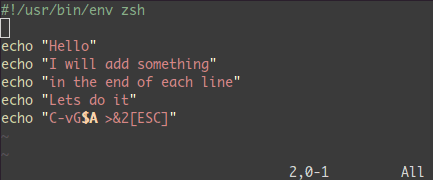
分屏: :split 和 vsplit.
1 2 3 4 5 6 | 下面是主要的命令,你可以使用VIM的帮助 :help split.
:split → 创建分屏 (:vsplit创建垂直分屏)
<C-w><dir> : dir就是方向,可以是 hjkl 或是 ←↓↑→ 中的一个,其用来切换分屏。
<C-w>_ (或 <C-w>|) : 最大化尺寸 (<C-w>| 垂直分屏)
<C-w>+ (或 <C-w>-) : 增加尺寸
|

Tips
- 上面是最常用的90%的命令。
- 其在线帮助文档中你应该要仔细阅读的是 :help usr_02.txt.
- 学习vim就像学弹钢琴一样,一旦学会,受益无穷。
英文原文:http://yannesposito.com/Scratch/en/blog/Learn-Vim-Progressively/
转载整理自:http://blog.csdn.net/niushuai666/article/details/7275406
